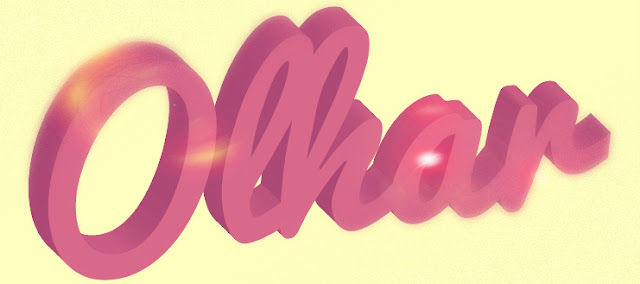
Para fazer esse efeito do texto 3D ou com profundidade é super simples! Confira abaixo como fazer :)
1º passo:
- Abra uma caixa de texto e escreva o que desejar.
- Selecione com a seta preta a caixa de texto.
.bmp) |
| Caixa de texto selecionada. |
2º passo:
Vá na barra de menu superior Object> Expand.
.bmp) |
| Texto expandido. |
Clique novamente na barra de menu superior Window> Pathfinder. A janela de Pathfinder irá se abrir. Ainda com o objeto selecionado, clique na 3º opção da segunda coluna do Pathfinders, o Merge. O objeto selecionado irá se agrupar em um só conteúdo.
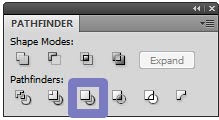.bmp)
3º passo:
Aplique uma outra cor ao invés do preto, para melhor visualização do efeito 3D. Selecione o objeto e vá em Effect> 3D> Extrude & Bevel. Como já foi explicado sobre o assunto no post Efeito 3D (formando figuras em 3D).
O cubo em destaque na janela indica o ângulo em que seu objeto se encontra, sendo a face azul a frente dele. Com o mouse em cima dele você altera os ângulos. A opção Extrude Depth você limita a profundidade do efeito em perspectiva. No botão More Options você encontra diversas edições para seu objeto.
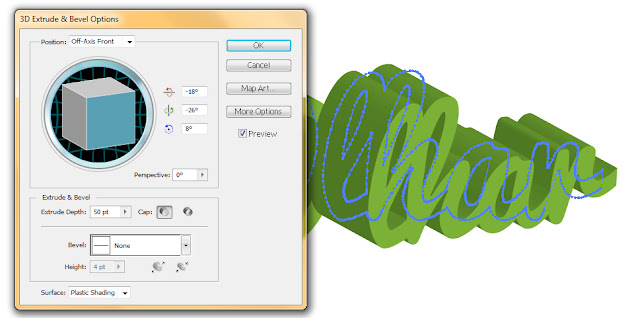.bmp)
4º passo:
Depois das edições desejadas, clique em Ok e seu objeto já estará com o efeito 3D ou com profundidade!
Fica a dica: sempre que quiser modificar um efeito que já foi aplicado, vá em Window> Appearance, onde você encontra todos os efeitos aplicados no objeto selecionado.
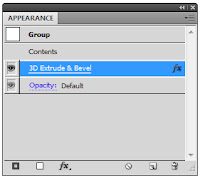.bmp)
Alguns exemplos:
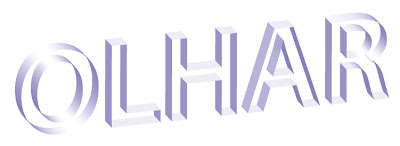.bmp)
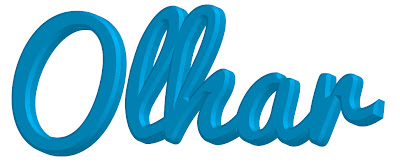.bmp)
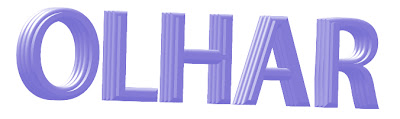.bmp)
Até mais pessoal! :D

.bmp)
Nenhum comentário:
Postar um comentário